序章
Microsoft Excelで統計データを使用している場合は、データセットの範囲を特定する必要がある場合があります。このセクションでは、数式を使用してExcelで範囲を計算する方法を示します。
範囲の計算
簡単に説明すると、範囲はデータコレクションの最大の整数と最小の整数の差です。範囲が大きい場合は、範囲が小さい場合よりもデータセットが分散されます。
たとえば、このデータコレクションの数値は10、25、50、75、および100です。範囲を取得するには、100から10(最小の数値)を削除します。(最大の数値)。この場合、範囲は90です。
100 - 10 = 90
これは基本的な例ですが、データセットを確認して減算を実行することは必ずしも簡単ではありません。データ収集には多数の数値が含まれている可能性があり、それらは昇順または降順とは異なる順序である可能性があります。その結果、最大数と最小数を見つけて減算するのに時間がかかる場合があります。
To find the greatest and lowest numbers in Excel, utilize the MAX and MIN functions. Then subtract MAX from MIN to get the range: MAX – MIN = Range.
Excelでの範囲計算
Excelシートを開き、データセットの範囲を表示するセルを選択します。この例では、セルA1からA5に数値を入力し、次の数式を使用します。
= MAX(A1:A5)-MIN(A1:A5)
MAX(A1:A5) is the first component of the formula that finds the highest value in the data set. The second section, MIN(A1:A5), determines the lowest value. The negative sign in the middle subtracts MIN from MAX, yielding our range: 100 – 10 = 90.
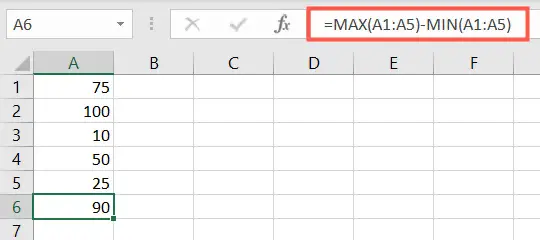
条件付き範囲を見つける
データ収集の範囲を発見する必要があるが、特定のデータを省略したいという立場にいる可能性があります。たとえば、範囲を決定するときに除外したい一時的な売上または収入の統計があるとします。
MAXIFSを使用してMAX関数に条件を追加し、MINIFSを使用してMIN関数に条件を追加することができます。構文は次のとおりです。
MAXIFS(max_range、criteria_range、criteria)およびMINIFS(min_range、criteria_range、criteria)
Let’s look at an example.
この場合、セルC1からC5にデータセットがあり、範囲を計算しますが、500を超える高い値のみを含めます。次の数式を使用します。
= MAX(C1:C5)-MINIFS(C1:C5、C1:C5、 "> 500")
MAX(C1:C5)は、データセット内で最大値を見つける数式の最初の部分です。 2番目のコンポーネントであるMINIFS(C1:C5、C1:C5、C1:C5、”> 500”)は、同じセルで最小値を検出しますが、値は500より大きくする必要があります。もちろんマイナス記号範囲を計算するための減算を表します。
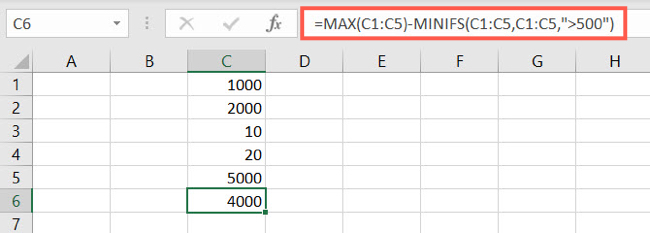
Rather than calculating range as 5000 – 10 = 4990, the range is computed as 5000 – 1000 = 4000, omitting values less than 500.
MAXIFSまたはMINIFSを利用するための代替方法を探している場合は、これらの条件関数についてMicrosoftのサポートページを参照してください。
Excelスプレッドシートで範囲を見つけるのは、数式といくつかの関数を利用するのと同じくらい簡単です。さらに一歩進めたい場合は、これらの数式に条件を追加することもできます。

